लेखक:
Joan Hall
निर्मितीची तारीख:
2 फेब्रुवारी 2021
अद्यतन तारीख:
1 जुलै 2024
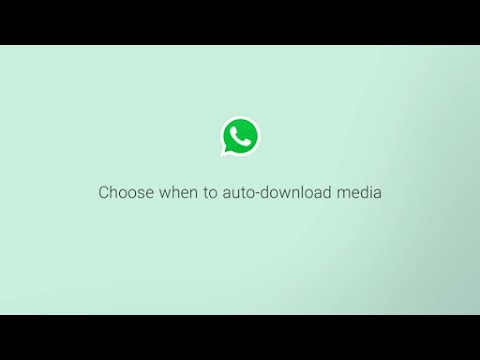
सामग्री
फेसबुक फोटो अल्बम बनवणे हा एक मजेदार आणि सोप्या मार्गाने तुमच्या आठवणी तुमच्या मित्रांसोबत शेअर करण्याचा एक चांगला मार्ग आहे. फक्त काही मिनिटे आणि फोटो अल्बम तयार आहे, त्यानंतर आपण ते कधीही संपादित करू शकता. तुम्हाला तुमच्या आठवणी तुमच्या मित्रांसोबत झटपट कसे शेअर करायच्या हे जाणून घ्यायचे असल्यास, फक्त या चरणांचे अनुसरण करा.
पावले
1 पैकी 1 पद्धत: फेसबुक फोटो अल्बम तयार करा
 1 फेसबुकच्या मुख्यपृष्ठावर जा. तुमच्याकडे आधीपासून नसेल तर फक्त अॅड्रेस बारमध्ये www.facebook.com लिहा.आपण साइटवर लॉग इन न केल्यास, आपला ईमेल पत्ता आणि संकेतशब्द लिहा.
1 फेसबुकच्या मुख्यपृष्ठावर जा. तुमच्याकडे आधीपासून नसेल तर फक्त अॅड्रेस बारमध्ये www.facebook.com लिहा.आपण साइटवर लॉग इन न केल्यास, आपला ईमेल पत्ता आणि संकेतशब्द लिहा.  2 "फोटो / व्हिडिओ जोडा" निवडा. तुम्हाला तुमच्या न्यूज फीडमध्ये स्टेटस बारच्या वर हा पर्याय मिळेल.
2 "फोटो / व्हिडिओ जोडा" निवडा. तुम्हाला तुमच्या न्यूज फीडमध्ये स्टेटस बारच्या वर हा पर्याय मिळेल.  3 फोटो अल्बम तयार करा निवडा. ते स्क्रीनच्या उजव्या बाजूला आहे. हे आपल्याला आपल्या संगणकाच्या हार्ड ड्राइव्हवर निर्देशित करेल.
3 फोटो अल्बम तयार करा निवडा. ते स्क्रीनच्या उजव्या बाजूला आहे. हे आपल्याला आपल्या संगणकाच्या हार्ड ड्राइव्हवर निर्देशित करेल.  4 एक फोटो निवडा. तुमच्या हार्ड ड्राइव्हवर तुमचे फोटो शोधा. आपल्याकडे iPhoto असल्यास, आपण तेथे आपले फोटो शोधले पाहिजेत. एकदा आपण इच्छित फोटो निवडल्यानंतर, पृष्ठ आपल्याला अल्बम डाउनलोड करण्यासाठी पुनर्निर्देशित करेल. आपण एका वेळी एक किंवा अनेक फोटो एकाच वेळी अपलोड करू शकता:
4 एक फोटो निवडा. तुमच्या हार्ड ड्राइव्हवर तुमचे फोटो शोधा. आपल्याकडे iPhoto असल्यास, आपण तेथे आपले फोटो शोधले पाहिजेत. एकदा आपण इच्छित फोटो निवडल्यानंतर, पृष्ठ आपल्याला अल्बम डाउनलोड करण्यासाठी पुनर्निर्देशित करेल. आपण एका वेळी एक किंवा अनेक फोटो एकाच वेळी अपलोड करू शकता: - एक फोटो निवडण्यासाठी, फोटोवर क्लिक करा आणि "उघडा" निवडा
- सलग अनेक फोटो निवडण्यासाठी, पहिल्या फोटोवर क्लिक करा आणि शिफ्ट की दाबून ठेवा आणि आपण निवडू इच्छित असलेल्या फोटोंवर क्लिक करा. जर तुम्ही एकमेकांच्या शेजारी नसलेले दोन फोटो निवडलेत, तर तुम्ही आपोआपच सर्व फोटो निवडून घ्याल. फोटो निवडणे पूर्ण झाल्यावर "उघडा" क्लिक करा.
 5 तुमची अल्बम माहिती भरा. आपण फोटो अपलोड होण्याची वाट पाहत असताना, आपण आपल्या मित्रांना अल्बमबद्दल अधिक जाणून घेण्यास मदत करण्यासाठी मूलभूत माहिती भरू शकता. माहिती जोडण्यासाठी स्क्रीनच्या शीर्षस्थानी पर्याय वापरा:
5 तुमची अल्बम माहिती भरा. आपण फोटो अपलोड होण्याची वाट पाहत असताना, आपण आपल्या मित्रांना अल्बमबद्दल अधिक जाणून घेण्यास मदत करण्यासाठी मूलभूत माहिती भरू शकता. माहिती जोडण्यासाठी स्क्रीनच्या शीर्षस्थानी पर्याय वापरा: - अल्बमचे नाव.
- अल्बम स्वाक्षरी. जर तुम्हाला अल्बमसाठी एखादा शब्द किंवा कॅचफ्रेज जोडायचा असेल तर फक्त "या अल्बमबद्दल काहीतरी लिहा ..." खाली लिहा.
- जेथे फोटो काढले होते. येथे तुम्ही तुम्हाला आवडेल तितकी स्थाने जोडू शकता.
- अल्बमची तारीख.
- लक्षात ठेवा, तुम्ही नेहमी मागे जाऊ शकता आणि तुम्हाला आवडेल तितके फोटो जोडू शकता. हे करण्यासाठी, फक्त स्क्रीनच्या तळाशी डावीकडील "अधिक फोटो जोडा" आयटम निवडा आणि वर वर्णन केलेल्या समान पद्धतीचा वापर करून अधिक फोटो जोडा.
 6 तुम्हाला तुमचे फोटो उच्च दर्जाचे प्रकाशित करायचे आहेत का ते ठरवा. तसे असल्यास, पृष्ठाच्या तळाशी "उच्च गुणवत्ता" आयटम निवडा. फोटोबुक अपलोड होण्यास जास्त वेळ लागू शकतो, परंतु फोटो उच्च गुणवत्तेत अपलोड होतील.
6 तुम्हाला तुमचे फोटो उच्च दर्जाचे प्रकाशित करायचे आहेत का ते ठरवा. तसे असल्यास, पृष्ठाच्या तळाशी "उच्च गुणवत्ता" आयटम निवडा. फोटोबुक अपलोड होण्यास जास्त वेळ लागू शकतो, परंतु फोटो उच्च गुणवत्तेत अपलोड होतील.  7 प्रत्येक फोटोसाठी माहिती भरा. आपली इच्छा असल्यास, आपण प्रत्येक फोटोमध्ये किंवा काहीमध्ये अधिक माहिती जोडू शकता. तुम्ही काय करू शकता ते येथे आहे:
7 प्रत्येक फोटोसाठी माहिती भरा. आपली इच्छा असल्यास, आपण प्रत्येक फोटोमध्ये किंवा काहीमध्ये अधिक माहिती जोडू शकता. तुम्ही काय करू शकता ते येथे आहे: - फोटोमध्ये लोकांना टॅग करा. फोटोमध्ये फक्त त्यांच्या चेहऱ्यावर क्लिक करा आणि त्यांची नावे लिहा.
- फोटोसाठी वर्णन लिहा. तुम्ही हे फोटोच्या खाली असलेल्या पांढऱ्या बॉक्समध्ये करू शकता.
- फोटो काढल्याची तारीख जोडा. ही माहिती जोडण्यासाठी फक्त स्क्रीनच्या तळाशी असलेल्या लहान घड्याळावर क्लिक करा.
- हा फोटो कुठे काढला होता. फोटो निर्मितीचे स्थान जोडण्यासाठी तळाशी उजवीकडे उलटे अश्रू चिन्हावर क्लिक करा. आपण ते "कोठे होते?" असे लिहिलेल्या बॉक्समध्ये देखील करू शकता.
 8 फोटोंचा क्रम निवडा. तुम्ही तुमचे फोटो जसे आहेत तसे सोडू शकता किंवा अपलोड केल्यानंतर त्यांचा क्रम बदलू शकता. फोटो हलवण्यासाठी, फक्त प्रत्येकावर क्लिक करा आणि ते जिथे हवं तिथे ड्रॅग करा. तुम्ही तुमच्या फोटोंचा कालक्रमानुसार वर्गीकरण करण्यासाठी स्क्रीनच्या वरच्या उजव्या कोपऱ्यात सॉर्ट बाय शूटिंग तारीख पर्याय देखील वापरू शकता.
8 फोटोंचा क्रम निवडा. तुम्ही तुमचे फोटो जसे आहेत तसे सोडू शकता किंवा अपलोड केल्यानंतर त्यांचा क्रम बदलू शकता. फोटो हलवण्यासाठी, फक्त प्रत्येकावर क्लिक करा आणि ते जिथे हवं तिथे ड्रॅग करा. तुम्ही तुमच्या फोटोंचा कालक्रमानुसार वर्गीकरण करण्यासाठी स्क्रीनच्या वरच्या उजव्या कोपऱ्यात सॉर्ट बाय शूटिंग तारीख पर्याय देखील वापरू शकता.  9 आपल्या अल्बमसाठी कव्हर निवडा. डीफॉल्टनुसार, अल्बमचा पहिला फोटो त्याचे कव्हर असेल. आपण हे बदलू इच्छित असल्यास, फोटोच्या वरच्या उजव्या कोपर्यात फक्त बाणावर क्लिक करा आणि "अल्बम कव्हर म्हणून सेट करा" तपासा
9 आपल्या अल्बमसाठी कव्हर निवडा. डीफॉल्टनुसार, अल्बमचा पहिला फोटो त्याचे कव्हर असेल. आपण हे बदलू इच्छित असल्यास, फोटोच्या वरच्या उजव्या कोपर्यात फक्त बाणावर क्लिक करा आणि "अल्बम कव्हर म्हणून सेट करा" तपासा  10 आपल्या गोपनीयता सेटिंग्ज परिभाषित करा. "मित्र" किंवा पृष्ठाच्या तळाशी असलेल्या वर्तमान सेटिंग्जवर क्लिक करा आणि आपल्याला आवडत असलेल्या सेटिंग्ज निवडा. आपल्याकडे असे पर्याय आहेत:
10 आपल्या गोपनीयता सेटिंग्ज परिभाषित करा. "मित्र" किंवा पृष्ठाच्या तळाशी असलेल्या वर्तमान सेटिंग्जवर क्लिक करा आणि आपल्याला आवडत असलेल्या सेटिंग्ज निवडा. आपल्याकडे असे पर्याय आहेत: - सर्वांसाठी उपलब्ध
- मित्रांनो
- वापरकर्ता सेटिंग्ज - हा पर्याय आपल्याला मित्रांच्या मित्रांसारखी इतर सेटिंग्ज निवडण्याची किंवा अल्बम केवळ सूचीतील लोकांना दृश्यमान बनविण्यास अनुमती देईल.
 11 फोटो पोस्ट करा क्लिक करा. हे तुमचे फोटो फेसबुकवर पोस्ट करेल. तुम्ही कधीही फोटो जोडण्यासाठी, काढण्यासाठी किंवा संपादित करण्यासाठी अल्बममध्ये परत येऊ शकता.
11 फोटो पोस्ट करा क्लिक करा. हे तुमचे फोटो फेसबुकवर पोस्ट करेल. तुम्ही कधीही फोटो जोडण्यासाठी, काढण्यासाठी किंवा संपादित करण्यासाठी अल्बममध्ये परत येऊ शकता.



